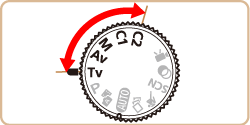2014年9月16日
8202165300
 >。
>。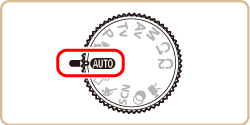

 >。
>。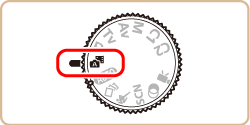
 ] 模式下的壽命,因為每次拍攝時都會記錄摘要短片。
] 模式下的壽命,因為每次拍攝時都會記錄摘要短片。 ] 模式或以其他方式操作相機後立即拍攝靜止影像,則可能不會記錄摘要短片。
] 模式或以其他方式操作相機後立即拍攝靜止影像,則可能不會記錄摘要短片。 ) 的步驟為例進行說明。也可以使用所述步驟設定 <創意濾鏡> (
) 的步驟為例進行說明。也可以使用所述步驟設定 <創意濾鏡> ( ) 模式。
) 模式。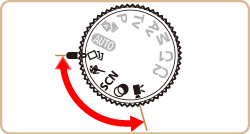
 ) 按鈕。
) 按鈕。 ><
>< > 按鈕選擇 [拍攝模式]。(如果從未變更過設定,將預設設定人像 (
> 按鈕選擇 [拍攝模式]。(如果從未變更過設定,將預設設定人像 ( ) 模式。)
) 模式。)
 ><
>< > 按鈕選擇所需 [拍攝模式]。(以下範例影像中已選擇人像 (
> 按鈕選擇所需 [拍攝模式]。(以下範例影像中已選擇人像 ( ) 模式。)
) 模式。) ) 按鈕。
) 按鈕。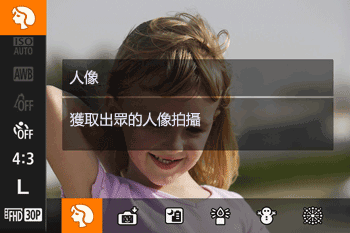

| 模式轉盤 | 場景 | 拍攝模式 | 效果 | |
 | 每次拍攝可享受各種影像 | [創意拍攝] ( ) ) | 相機確定主體、拍攝條件,自動應用特殊效果並重新構圖以突出主體。每次拍攝記錄六張靜止影像。可以使用由相機確定的設定拍攝多張帶效果的靜止影像。 | |
 | 移動主體 | [運動] ( ) ) | 相機對焦移動主體時進行連續拍攝。 | |
 | 在各種條件下拍攝 | 拍攝人像 | [人像] ( ) ) | 以柔和的效果拍攝人物照。 |
| 偵測到臉部後自動拍攝 | [自動快門] ( ) ) | 可對相機進行設定,偵測到笑臉 [笑臉偵測]、眨眼 [眨眼自拍],或人物進入拍攝區域後偵測到其他人的臉部 [臉部優先自拍] 後進行拍攝 | ||
| 在不使用三腳架的情況下拍攝夜景 | [手持夜景模式] ( ) ) | •拍攝美麗的夜景或以夜景作為背景的人像,無需非常穩固地握持相機 (因為使用三腳架)。 •影像透過合併連續的多張影像生成,降低相機抖動和影像雜訊。 | ||
| 在低光照下拍攝 | [低光照] ( ) ) | 即使在低光照條件下拍攝,也可將相機及主體抖動降至最低。 | ||
| 在雪景背景下拍攝 | [雪景] ( ) ) | 以明亮自然的色彩拍攝雪景背景下的人物。 | ||
| 拍攝煙火 | [煙火] ( ) ) | 可拍攝出色彩鮮艷的煙火。 | ||
 | 應用特殊效果 | 拍攝高對比度場景 | [高動態範圍模式] ( | 每次拍攝時相機會連續記錄 3 張不同亮度的影像,然後組合擁有最佳亮度的影像範圍來製作單張影像。此模式可以減少高對比度拍攝場景時經常出現的光亮部份過度曝光以及陰影區域細節缺失的情況。 |
| 以魚眼鏡頭效果拍攝 | [魚眼效果] ( ) ) | 可以使用魚眼鏡頭變形效果拍攝影像。 | ||
| 拍攝微縮模型效果的影像 | [模型效果] ( ) ) | 透過虛化影像上所選區域以上和以下的部份獲得微縮模型效果。 | ||
| 以玩具相機效果拍攝 | [玩具相機效果] ( ) ) | 此效果會使影像產生虛光現象 (四角變暗、模糊),同時更改整體色彩,類似於玩具相機的拍攝效果。 | ||
| 使用柔焦效果拍攝 | [柔焦] ( ) ) | 此功能能使您如同使用安裝了柔焦濾鏡的相機來拍攝影像。可以調整為您想要的效果級別。 | ||
| 以單色拍攝 | [單色] ( ) ) | 可以拍攝黑白、復古或藍白影像。 | ||
| 以鮮艷的色彩拍攝 | [極鮮艷色彩] ( ) ) | 以豐富、鮮艷的色彩拍攝。 | ||
| 拍攝海報效果的相片 | [海報效果] ( ) ) | 以猶如舊海報或插圖的效果拍攝影像。 | ||
 | 拍攝各種短片 | 拍攝標準短片 | [標準] ( ) ) | 可以拍攝動作更流暢的短片,或鎖定或變更影像亮度。 |
| 以特定的快門速度和 光圈值記錄短片 | [手動] ( ) ) | 設定所需的快門速度、光圈值和 ISO 感光度。 | ||
| 拍攝 iFrame 短片 | iFrame 短片 ( ) ) | 拍攝可以使用兼容 iFrame 的軟件或裝置進行編輯的短片。使用可從佳能主頁獲取的軟件,可快速編輯、儲存和管理 iFrame 短片。 | ||
| 拍攝慢動作短片 | [慢動作短片] ( ) ) | 可以拍攝快動作的主體,以後以慢動作播放。請注意,並不記錄聲音。 | ||
 ) 模式
) 模式 ) 為 1 m (3.3 英呎) – 無限遠,最大遠攝端的拍攝範圍為 15 m (49 英呎) – 無限遠 (
) 為 1 m (3.3 英呎) – 無限遠,最大遠攝端的拍攝範圍為 15 m (49 英呎) – 無限遠 ( )。
)。 ) 模式
) 模式 > 模式而非 [手持夜景模式] (
> 模式而非 [手持夜景模式] ( ) 模式。
) 模式。 ) 模式
) 模式 ) 模式
) 模式 )、[海報效果] (
)、[海報效果] ( )、[魚眼效果] (
)、[魚眼效果] ( )、[玩具相機效果] (
)、[玩具相機效果] ( ) 和 [柔焦] (
) 和 [柔焦] ( ) 模式
) 模式 ) 模式
) 模式 >。
>。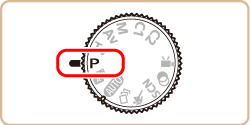
 > 模式下記錄短片。但是,某些 <
> 模式下記錄短片。但是,某些 < > 和 <
> 和 < > 設定可能會自動調整以進行短片記錄。
> 設定可能會自動調整以進行短片記錄。